Configura canale Facebook
Nota
Le informazioni sulla disponibilità delle funzionalità è come segue.
| Dynamics 365 Contact Center: integrata | Dynamics 365 Contact Center: standalone | Dynamics 365 Customer Service |
|---|---|---|
| Sì | Sì | Sì |
Molti clienti utilizzano canali di messaggistica social come Facebook per le loro esigenze di comunicazione personale. Molti preferiscono utilizzare questi canali anche per interagire con le società. La natura asincrona di questi canali offre ai clienti la comodità di risolvere i loro problemi se e quando trovano il tempo. Questa capacità è in contrasto con canali in tempo reale come Chat per Dynamics 365 Customer Service, in cui la sessione termina quando si chiude la finestra di chat.
Nota
Se utilizzi i token di accesso in Facebook, aggiornali con una pianificazione di 60 giorni o come richiesto perché i token potrebbero scadere in modo casuale. Altre informazioni: Token di accesso di Facebook
Prerequisiti
Verifica che siano soddisfatti i seguenti prerequisiti:
- Creazione di una pagina Facebook. Per ulteriori informazioni, vedi Creare e gestire una pagina
- Abilitare Messenger. Maggiori informazioni: Messaggistica
- Crea un'applicazione Facebook. Ulteriori informazioni: Sviluppo di applicazioni
- Accedi al sito per sviluppatori su Facebook o crea un account, quindi completa i seguenti passaggi:
- Seleziona App personalizzate, quindi Crea app.
- Nella pagina Cosa vuoi che faccia l'app?, seleziona Altro, quindi seleziona Avanti.
- Nella pagina Seleziona un tipo di app, seleziona Business, quindi digita il nome dell'app e l'indirizzo e-mail del contatto.
- Nella pagina Aggiungi prodotti alla tua app, seleziona Messenger, quindi seleziona Configura.
- Nella pagina delle impostazioni di Messenger, seleziona Aggiungi o rimuovi pagine, quindi aggiungi la pagina Facebook che hai creato. Dopo aver aggiunto la pagina, vengono visualizzati l'ID della pagina e l'opzione per generare un token.
- Se userai un ambiente di test configura gli account di test in Facebook in modo che gli agenti possano ricevere e inviare messaggi in Multicanale per Customer Service: vai a Ruoli app>Ruoli>Tester (Aggiungi tester).
- I valori per l'ID applicazione e il segreto dell'applicazione dei campi ID app e Segreto app nell'applicazione Facebook > Impostazioni>Di base.
Ruoli e autorizzazioni
I seguenti ruoli e autorizzazioni Facebook sono necessari per l'integrazione della tua app Facebook con Multicanale per Customer Service.
Gli utenti Facebook che non hanno un ruolo nell'app Facebook devono avere l'autorizzazione
pages_messagingper inviare messaggi a una pagina Facebook da Multicanale per Customer Service. Il proprietario dell'app deve fornire l'autorizzazionepages_messagingper gli utenti per poter inviare messaggi. Maggiori informazioni: pages_messagingSe l'app Facebook che stai utilizzando è attualmente in modalità di sviluppo, solo gli utenti Facebook che hanno ruoli all'interno dell'app possono inviare messaggi alla pagina Facebook. I messaggi possono essere ricevuti o inoltrati a Multicanale per Customer Service. Altre informazioni: Ruoli app
Affinché Multicanale per Customer Service sia in grado di recuperare il nome utente del cliente da Facebook, il cliente deve richiedere l'accesso al profilo utente di Business Asset nella propria app Facebook. Maggiori informazioni: Accesso al profilo utente di Business Asset
Informativa sulla privacy
Se abiliti questa funzionalità, i tuoi dati vengono condivisi con Facebook e non rientrano nei limiti geografici e di conformità della tua organizzazione (anche se l'organizzazione si trova in una regione Government Community Cloud). Maggiori informazioni: Collega un bot ai canali Facebook.
I clienti sono i soli responsabili dell'utilizzo di Dynamics 365, di questa funzionalità e di eventuali funzionalità o servizi associati in conformità con tutte le leggi applicabili, tra cui quelle relative all'accesso dei dati di analisi di singoli dipendenti e al monitoraggio, alla registrazione e all'archiviazione delle comunicazioni con gli utenti finali. Questa responsabilità include la notifica adeguata agli utenti finali della possibilità che le comunicazioni con gli agenti siano monitorate, registrate o archiviate e, come richiesto dalle leggi applicabili, l'ottenimento del loro consenso prima di utilizzare la funzionalità con gli stessi. I clienti sono incoraggiati a implementare un meccanismo che informi gli agenti del possibile monitoraggio, registrazione o archiviazione delle loro comunicazioni con gli utenti finali.
Configurazione di un canale Facebook
Per configurare un canale Facebook sono necessari i seguenti passaggi:
Crea un account canale Facebook.
Configura un flusso di lavoro Facebook e le impostazioni di distribuzione del lavoro.
Creare l'account canale Facebook
Nella mappa del sito in Interfaccia di amministrazione di Customer Service, seleziona Canali in Supporto tecnico.
In Account, per Account di messaggistica, seleziona Gestisci.
Nella pagina Account e canali, seleziona Nuovo account.
Immetti i dettagli seguenti:
Nella pagina Dettagli canale, immetti un nome e seleziona Facebook in Canali.
Nella pagina Aggiungi account, nei campi ID applicazione e Segreto applicazione, specifica l'ID app Facebook e il segreto dell'app che hai copiato dall'applicazione Facebook.
In Aggiungi pagine Facebook a questo account, effettua le seguenti operazioni:
Seleziona Aggiungi e nel riquadro Aggiungi pagina Facebook inserisci i seguenti dettagli:
- Nome pagina: il nome della pagina Facebook.
- ID pagina: ID della pagina Facebook. Per ottenere l'ID della pagina, vai alla pagina Facebook, seleziona Informazioni su e copia il valore nel campo ID pagina.
- Token di accesso alla pagina: specifica il token di accesso alla pagina dell'applicazione Facebook. Per ottenere iL token di accesso della pagina, vai all'applicazione Facebook quindi vai a Messenger>Impostazioni. Nella sezione Token di accesso, seleziona la pagina e copia il valore nel campo Token di accesso alla pagina.
- Nella pagina Informazioni richiamata, i campi URL richiamata e Verifica token vengono popolati automaticamente quando salvi le impostazioni. Utilizza le informazioni per configurare i webhook nell'applicazione Facebook. I valori per i campi non verranno generati se la pagina Facebook viene riutilizzata in più istanze del canale.
Torna alla pagina Impostazioni dell'applicazione Messenger di Facebook, quindi aggiungi l'URL di richiamata.
Seleziona Aggiungi abbonamento alla pagina, quindi nella pagina Modifica abbonamenti alla pagina, seleziona messaggi.
Salva le modifiche.
Apri l'interfaccia di amministrazione di Customer Service, quindi vai a Canali>Account di messaggistica>Il tuo account FB.
Nella pagina Impostazioni account, seleziona la scheda Pagine Facebook, quindi verifica che Stato provisioning sia impostato su In esecuzione.
Crea un flusso di lavoro Facebook
Per configurare il routing e la distribuzione del lavoro, esegui i passaggi indicati in creare un flusso di lavoro.
Seleziona il flusso di lavoro che hai creato per il canale Facebook e nella pagina del flusso di lavoro, seleziona Configura Facebook e procedi nel seguente modo:
Nell'area Pagina Facebook, seleziona una pagina dall'elenco.
Nella pagina Lingua, seleziona la lingua da utilizzare.
Nella pagina Comportamenti configura le seguenti opzioni:
- Messaggi automatici personalizzati
- Sondaggio post-conversazione
Nella pagina Funzionalità utente configura le seguenti opzioni:
- Allegati file: se impostata su Sì sia per il cliente che per l'agente, i clienti e gli agenti possono inviare e ricevere allegati di file. Maggiori informazioni: Abilitare gli allegati file. La disponibilità e il supporto dei contenuti multimediali dipende dalle impostazioni dell'applicazione Facebook. Ulteriori informazioni: Aggiornamenti Facebook
- Tag messaggi di Facebook: imposta su Sì per consentire ai tuoi agenti di inviare messaggi ai clienti dopo che sono trascorse 24 ore. Quando impostata su No, gli agenti non saranno in grado di rispondere ai clienti dopo 24 ore a meno che il cliente non invii un altro messaggio.
Se abiliti il tag del messaggio dell'agente umano di Facebook durante una conversazione attiva tra l'agente e il cliente, l'agente deve chiudere la conversazione e riaprirla per comunicare con i clienti dopo 24 ore di inattività. Gli agenti possono avviare conversazioni con i clienti per un massimo di sette giorni.
Per utilizzare il tag del messaggio dell'agente umano di Facebook, devi attivarlo anche nell'app Facebook. Ulteriori informazioni: Strumenti di sviluppo Facebook.
Rivedi la pagina Riepilogo e seleziona Crea. Viene configurata l'istanza del canale.
Configura le regole di gestione. Maggiori informazioni: Configurare la classificazione del lavoro
Configura la distribuzione del lavoro. Maggiori informazioni: Utilizzare le impostazioni di distribuzione
Facoltativamente, puoi aggiungere un bot. Salta questo passaggio se solo gli agenti umani gestiscono le tue conversazioni. Ulteriori informazioni: Configurare un bot
In Impostazioni avanzate, configura le seguenti opzioni in base alle tue esigenze aziendali:
Esperienza cliente
Un cliente può avviare una conversazione in uno dei seguenti modi:
- Messenger nella pagina Facebook
- www.messenger.com
- App Messenger in un dispositivo mobile
- Widget di Messenger in un sito Web personalizzato
Se un cliente avvia una conversazione dalla pagina Facebook e successivamente passa al dispositivo mobile, la conversazione precedente persiste e il cliente può continuare la conversazione.
L'agente riceve la notifica della richiesta di conversazione in arrivo. Altre informazioni: Usare il canale Facebook
Dopo che il profilo social Facebook viene collegato a un record di cliente o di contatto dall'agente, le successive conversazioni su Facebook sono collegate ai record del cliente e viene compilato il riepilogo del cliente.
Se il cliente non viene identificato in base al nome, è possibile creare un nuovo record di contatto.
Il cliente può inviare allegati solo se li abiliti. Quando l'opzione non è abilitata per i clienti, possono comunque tentare di inviare il file. Tuttavia, gli agenti non ricevono il file e viene visualizzato un errore.
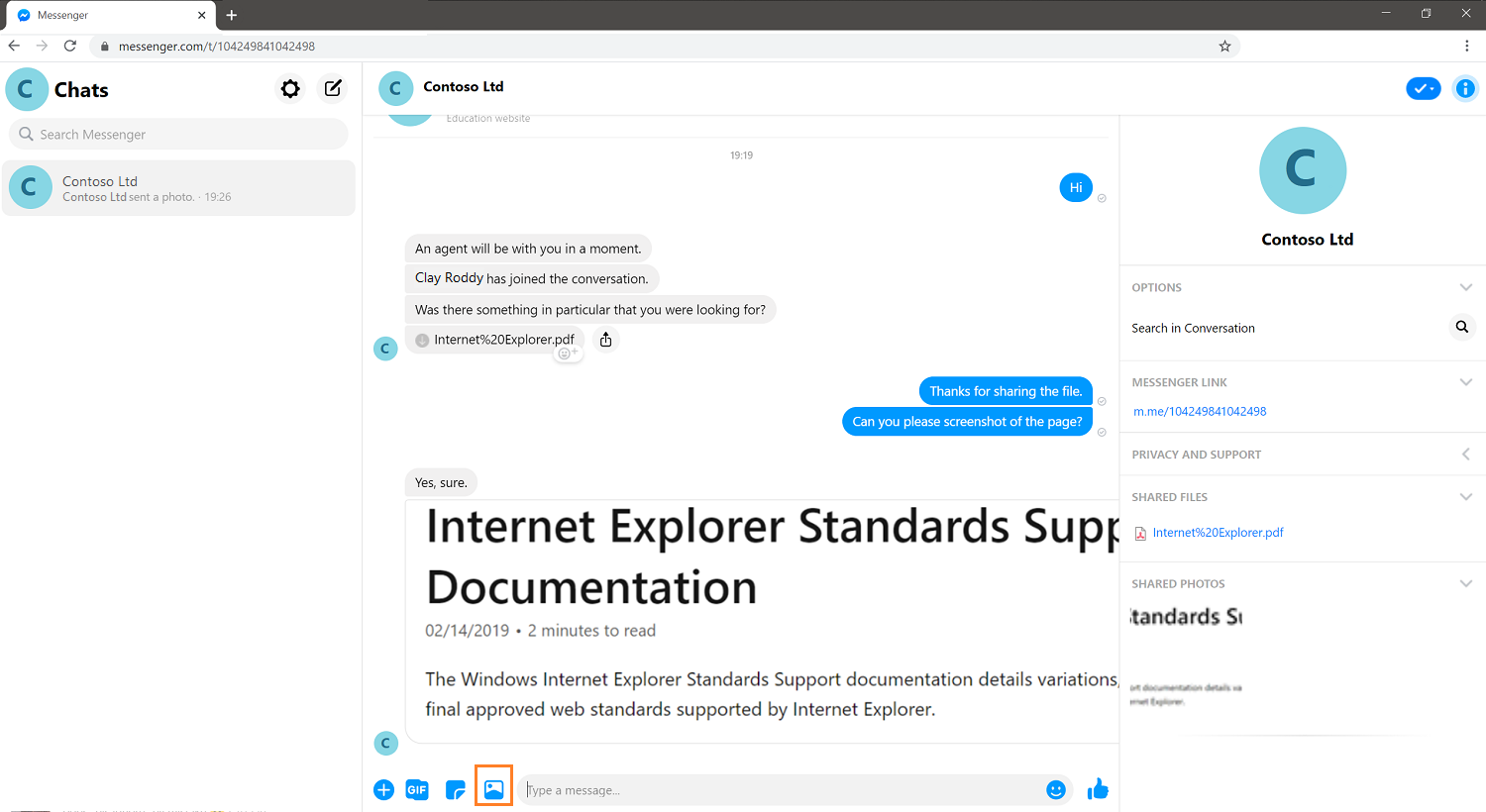
Informazioni correlate
Domande frequenti sulla configurazione del canale Facebook
Descrizione e creazione di flussi di lavoro
Configurare messaggi automatici
Configurare un sondaggio pre-chat
Configurare un sondaggio post-conversazione
Eliminare un canale configurato
Supporto per live chat e canali asincroni